Snapchat-screenshot: Screenshot maken op Snap
 Posted by Lisa Ou / 18 februari 2022 16:00
Posted by Lisa Ou / 18 februari 2022 16:00Hoe maak je een screenshot van iemands Snapchat-verhaal? Dat is in de eerste plaats niet moeilijk. Een screenshot maken van iemands snap is wat je deed toen je de inhoud leuk vond en je er een herinnering aan op je apparaat wilt bewaren. Of misschien wil je die snap met anderen delen omdat het ook voor hen relevant kan zijn. Een andere reden is wanneer u ze duister, intrigerend of waardevol vindt als bewijsstukken. Er kan echter een mogelijk probleem optreden wanneer de persoon die de snap heeft geporteerd, wist dat u een screenshot van hun snap had gemaakt. Dat komt omdat Snapchat gebruikers op de hoogte stelt wanneer iemand een screenshot van hun inhoud heeft gemaakt. En deze regel is van toepassing op foto's, video's, chats en verhalen op Snapchat.
Dit is waarom je zou moeten leren hoe je een screenshot kunt maken op Snapchat zonder betrapt te worden. Daarmee laat dit bericht je manieren zien om screenshots van Snapchat op een iPhone en Android te maken met de handigste en meest toegankelijke manieren en hoe je dit kunt doen zonder de eigenaar van de snap op de hoogte te stellen. Zorg ervoor dat u leest en leert, want dit kan u behoeden voor de problemen om gepakt te worden.
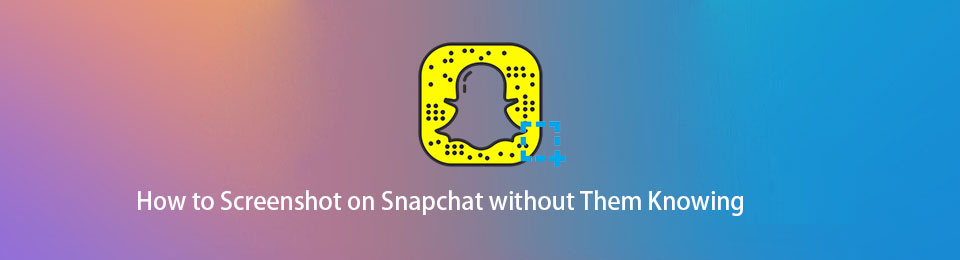

Gidslijst
1. Hoe maak je een screenshot van Snapchat op iPhone
Een screenshot maken op een iPhone is net zo eenvoudig als het tellen van één tot drie. Alle smartphones hebben ingebouwde screenshot-functies. Verschillende iPhone-modellen hebben echter ook verschillende manieren om schermafbeeldingen te maken. Als iPhone-gebruiker moet u weten hoe u een screenshot van uw iPhone kunt maken volgens uw model. Maar voordat u doorgaat, moet u er rekening mee houden dat deze methode het beste voor u is als u het niet erg vindt om de eigenaar op de hoogte te stellen van de snap die u wilt vastleggen. Als je liever een screenshot maakt op een mobiele telefoon zonder meldingen, ga dan direct naar deel 3.
Stappen voor het maken van een screenshot op Snap voor een iPhone:
Stap 1Om te beginnen, open Snapchat op je iPhone en navigeer naar de module waarvan je een screenshot wilt maken.
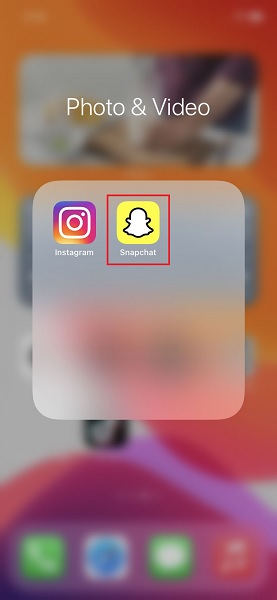
Stap 2Meteen een screenshot met behulp van knopcombinaties op je iPhone. Druk voor iPhone SE en iPhone 5 op de Thuis- en topvermogen knoppen helemaal totdat het een screenshot van uw scherm maakt.
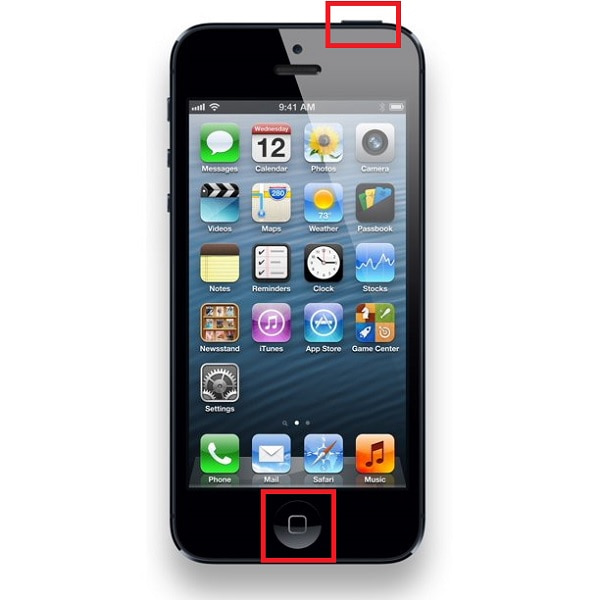
Druk voor iPhone 6, 7 en 8 op de Thuis- en zijstroom knoppen tegelijk.

Druk ten slotte voor iPhone X en latere versies op de Volume omhoog en zijstroom knoppen helemaal.
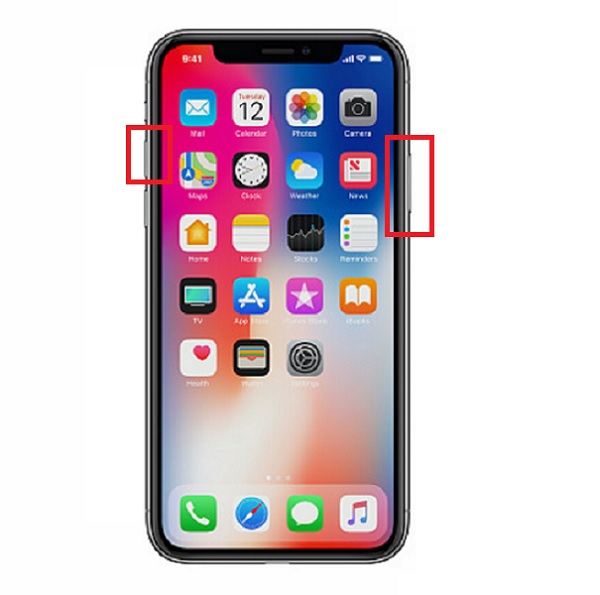
Als alternatief kun je ook de Assistive Touch van je iPhone gebruiken om een screenshot van Snapchat te maken. Deze methode is van toepassing op elk iPhone-model.
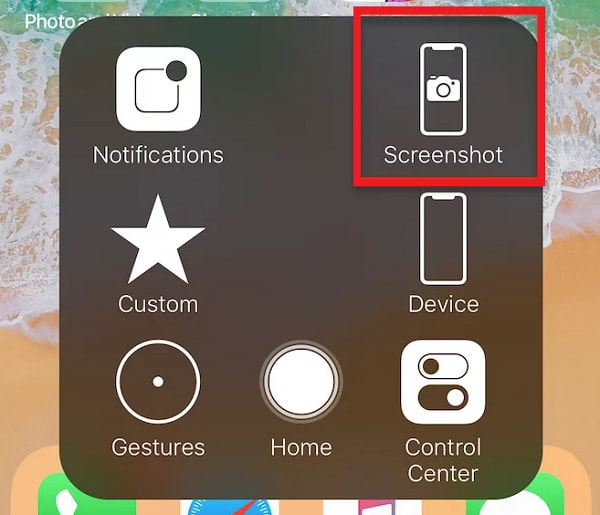
Als uw telefoon een Android-apparaat is, raadpleegt u de onderstaande stappen.
Met FoneLab Screen Recorder kunt u video, audio, online zelfstudie, enz. Vastleggen op Windows / Mac, en u kunt eenvoudig de grootte aanpassen, de video of audio bewerken, en meer.
- Neem video, audio en webcam op en maak screenshots op Windows / Mac.
- Bekijk een voorbeeld van gegevens voordat u opslaat.
- Het is veilig en gemakkelijk te gebruiken.
2. Hoe Snapchat op Android te screenen
Zoals hierboven vermeld, hebben Android-telefoons ook ingebouwde screenshot-functies. En de handigste en meest inheemse manier van screenshots maken op Android is door op de combinatie van knoppen te drukken. Welke Android-telefoon u ook gebruikt, u kunt de onderstaande stappen raadplegen, aangezien Android over het algemeen universele manieren heeft om schermafbeeldingen te maken.
Stappen voor het maken van een screenshot op Snapchat op een Android:
Stap 1Open eerst de Snapchat-app op je Android-telefoon en ga naar de module waarvan je een screenshot wilt maken.
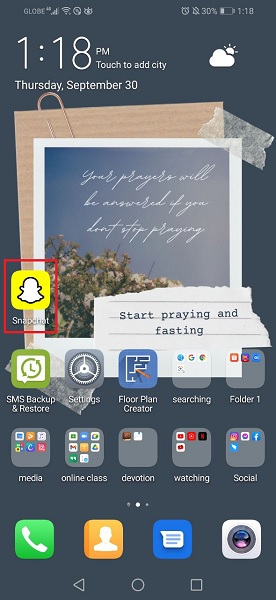
Stap 2Gebruik binnenkort de zijknoppen van uw Android-telefoon om een screenshot te maken. Als er een startknop beschikbaar is op uw telefoon, drukt u op de Thuis- en zijstroom knoppen helemaal.

Als alternatief kunt u dat niet doen als uw Android-telefoon geen Home-knop heeft. Als dat zo is, drukt u op de Volume omlaag en zijwaartse stroom knoppen tegelijk.
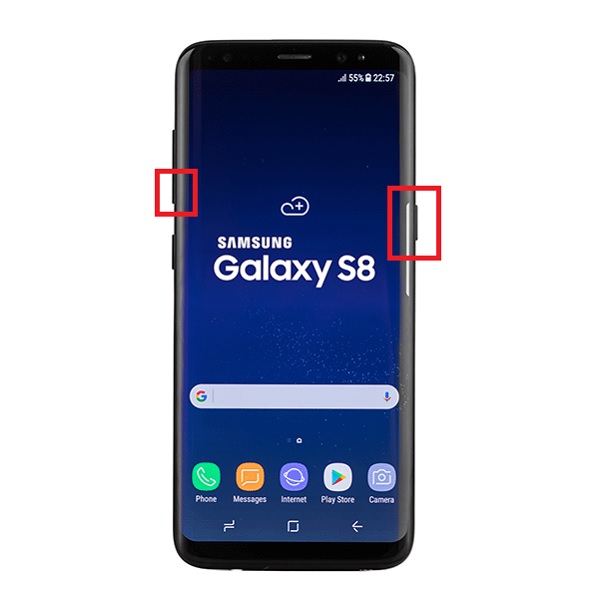
Je moet echter voorzichtig zijn met de Snapchat-screenshotmelding, vooral als je van plan bent een foto van een vreemde of een schaduwrijke post te maken. Desalniettemin is het laatste wat je wilt, betrapt worden op opslaan en het lijkt alsof je op de Snapchat-feeds van anderen zit te gluren. Laat staan hierdoor wat problemen veroorzaken. Je hebt dus wat trucjes nodig om dat zonder meldingen te doen.
3. Hoe maak je een screenshot op Snapchat zonder dat ze het weten
Hoewel het gemakkelijk is om een screenshot te maken op Snapchat, kun je het ook doen zonder de eigenaar van de snap dat te laten weten. Lees daarbij de onderstaande oplossingen aandachtig door.
Hoe een screenshot te maken zonder dat ze weten dat ze een andere telefoon gebruiken
De beste manier om efficiënt een foto te maken zonder sporen achter te laten, is door een andere telefoon te gebruiken. Deze methode is zonder risico omdat de eigenaar van de snap niet op de hoogte kan worden gesteld van de opname, hoe veilig hun accounts ook zijn.
Stappen voor het maken van een screenshot zonder dat ze het weten met een andere telefoon:
Stap 1Open Snapchat op je telefoon en ga naar de module waarvan je een screenshot wilt maken.
Stap 2Neem daarna een andere telefoon, open de camera en maak een foto van het scherm van de andere telefoon.
Als je echter liever wilt weten hoe je Snapchat kunt screenshotten zonder dat ze het op een computer weten, moet je naar het volgende deel gaan.
De kwaliteit van uw opname is echter mogelijk niet de beste die u verwacht. Dat komt omdat het vastleggen van het scherm van een telefoon met de camera van een andere telefoon licht kan reflecteren, korrelig kan zijn of andere factoren die de kwaliteit van uw opname kunnen beïnvloeden. Daarbij verdient het nog steeds de voorkeur om direct een screenshot via je telefoon te maken. Je hebt 3 opties zoals hieronder.
Een screenshot maken zonder dat ze het weten door de internetverbinding uit te schakelen
Een andere manier om veilig screenshots op Snap te maken zonder de eigenaar van de snap dat te laten weten, is door dit offline te doen. Het app-systeem dat de actie detecteert, is nauwelijks mogelijk als je offline bent. Dus misschien wilt u proberen om met deze methode schermafbeeldingen te maken. Je wordt immers als offline beschouwd, dus Snap stuurt geen meldingen.
Stappen voor het maken van een screenshot zonder dat ze het weten door de internetverbinding uit te schakelen:
Stap 1Start eerst Snapchat en ga naar de module waarvan je een screenshot wilt maken en laad deze.
Stap 2Ten tweede, open de kennisgeving Bar op je telefoon en schakel wifi of mobiele data uit.
Stap 3Zodra je zeker weet dat je offline bent, ga je terug naar de module die je wilt vastleggen en maak je er meteen een screenshot van.
Deze methode is ook een manier om Snapchat te openen zonder dat ze het weten. Bovendien wil je misschien de Snapchat-cache wissen om ervoor te zorgen dat niemand weet wat je hebt gedaan. Om dat te doen, navigeer je naar Snapchat in je Instellingen-app en tik je vervolgens op Opslag. Tik ten slotte op Cache wissen.
Je kunt ook je computer gebruiken om screenshots van Snapchat op je telefoon te maken.
Hoe Snapchat een screenshot te maken zonder dat ze het weten via Screen Mirroring
Screen mirroring van uw smartphoneapparaat op de monitor van uw computer is ook een goede optie. Via deze methode wordt het scherm van uw telefoon weergegeven op uw computer. U kunt dus vanaf daar een screenshot maken.
Stappen voor het screenen van Snapchat zonder dat ze het weten op de iPhone via Screen Mirroring:
Stap 1Begin door naar het Control Center van je iPhone te gaan. Tik vanaf daar op Scherm spiegelen of AirPlay. Selecteer vervolgens uw computer en uw iPhone-scherm verschijnt op het computerscherm.
Stap 2Daarna kunt u nu naar de Snapchat app en ga rechtstreeks naar de module die u wilt vastleggen.
Stap 3Druk tot slot op de Prt Sc Sys Rq (printscherm) toets op het toetsenbord van uw computer. Als alternatief kunt u ook op de drukken Windows+Shift+S toetsen om precies het scherm vast te leggen.
Als u echter een gecertificeerde en gegarandeerde manier wilt om een screenshot te maken op Snapchat zonder hen dit te laten weten, is dit met behulp van een programma van derden. Op deze manier is er geen manier om te detecteren of je een screenshot of opname van je Snap-feed maakt.
Hoe een screenshot te maken op Snap zonder dat ze het weten via FoneLab Screen Recorder
FoneLab schermrecorder is een programma dat het opnemen en vastleggen van computer-, iOS- en Android-apparaten mogelijk maakt door middel van spiegelen. Naast de prestaties en veelzijdigheid, is het beste van deze tool dat het snapshots van hoge kwaliteit maakt die perfect voor u zijn. Verder, hoe geweldig is het om de mogelijkheid te hebben om video vast te leggen op Snapchat zonder dat ze het goed weten? Hieronder ziet u een voorbeeld van het gebruik van een iPhone.
Stappen voor het screenen van Snapchat zonder dat ze het weten via FoneLab Screen Recorder:
Stap 1Download en installeer eerst FoneLab Screen Recorder op uw computer. Verbind vervolgens je iPhone met je computer via een USB-kabel.
Stap 2Ten tweede, voer FoneLab Screen Recorder uit en selecteer Telefoon in de hoofdinterface van het programma.
Stap 3Selecteer ten derde iOS Recorder in het volgende menu. Volg daarna de instructies op het scherm om uw iPhone naar uw computer te spiegelen. Je iPhone-scherm verschijnt daarna eindelijk op je computer.
Stap 4Klik nu op de knop Opnemen. Open vervolgens Snapchat op je iPhone en ga naar de snap die je wilt vastleggen, of blader door Snapchat zoals je wilt.
Stap 5Als je alles al hebt vastgelegd wat je wilt, klik je op Stop op je computer om je opname eindelijk op te slaan.
Deze methode is ook een manier om een screenshot van een chat op Snapchat te maken zonder dat ze het weten.
4. Veelgestelde vragen over het maken van screenshots op Snapchat
Is het illegaal om een screenshot te maken van iemands Snapchat-inhoud?
Het maken van screenshots van Snapchat van iemand anders is niet helemaal illegaal door het alleen maar vast te leggen. Sommige factoren bepalen echter de wettigheid of onwettigheid ervan. De belangrijkste factor die wordt overwogen, is de inhoud van de module en uw doel voor het maken van de schermafbeelding.
Wat is een 100% efficiënte methode om een screenshot te maken op Snapchat zonder het te weten?
Hoewel er verschillende manieren zijn om een screenshot op Snap te maken zonder dat ze het weten, is de beste 100% effectieve manier nog steeds via een tool van derden. Dat komt omdat het je Snapchat-feed vastlegt door je iPhone rechtstreeks naar een computer te spiegelen in plaats van je iPhone/Android-telefoon. Zo wordt u uiteindelijk behoed voor detectie voor het maken van een screenshot. Daarmee is FoneLab Screen Recorder de beste manier om dit te doen.
Waarom bevat Snapchat screenshot-meldingen?
De meldingsfunctie van Snapchat is een stap van de app om de gebruikers te laten weten wanneer iemand een screenshot maakt van de inhoud die ze op hun accounts hebben geplaatst. Aangezien de app zelf niet kan voorkomen dat gebruikers screenshots maken, is dit de beste poging die ze kunnen doen om hun markt te beschermen. Verder is screenshot-melding populairder geworden en wereldwijd geïmplementeerd.
Dus je zoektocht naar manieren om in een handomdraai een screenshot te maken, is nu eindelijk opgelost. Daarmee kun je nu efficiënt en gemakkelijk een screenshot maken van alle Snapchat-inhoud. Bovenal, FoneLab schermrecorder zou onder alle omstandigheden de beste keuze zijn, omdat het een hulpmiddel is dat de limiet overschrijdt. Laat je Snapchat-ervaring en schermopname niet beperkt worden door Snapchat-meldingen. Maak nu een screenshot en laat elke gewenste inhoud naar wens worden vastgelegd.
Met FoneLab Screen Recorder kunt u video, audio, online zelfstudie, enz. Vastleggen op Windows / Mac, en u kunt eenvoudig de grootte aanpassen, de video of audio bewerken, en meer.
- Neem video, audio en webcam op en maak screenshots op Windows / Mac.
- Bekijk een voorbeeld van gegevens voordat u opslaat.
- Het is veilig en gemakkelijk te gebruiken.
